你手里那台苹果6是不是已经陪你走过了不少风风雨雨?现在,想不想用它来和远在他乡的亲朋好友视频聊天呢?别急,今天就来手把手教你如何用苹果6安装并使用Skype进行视频通话。准备好了吗?让我们一探究竟吧!
第一步:下载Skype应用
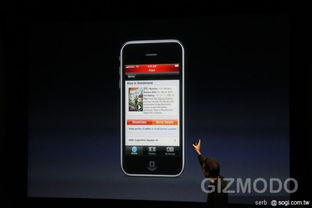
首先,打开你的苹果6,找到App Store。在搜索栏里输入“Skype”,然后点击搜索。在搜索结果中找到Skype应用,点击“获取”,稍等片刻,应用就会自动下载并安装到你的手机上。
第二步:注册或登录Skype账号
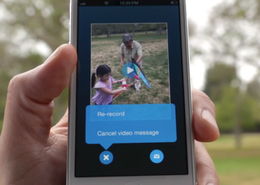
安装好Skype后,打开应用。如果你已经有了Skype账号,直接输入用户名和密码登录即可。如果没有,点击“注册”按钮,按照提示填写你的邮箱地址、设置密码和用户名,然后点击“创建账户”。接下来,你可能会收到一封验证邮件,按照邮件中的指示完成验证步骤。
第三步:设置Skype账户
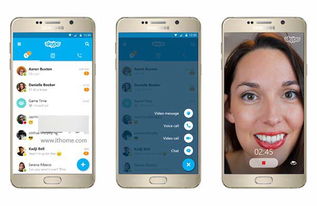
登录后,Skype会要求你设置一些个人信息,比如你的名字、性别、生日等。这些信息有助于你的好友更容易地找到你。设置完成后,点击“下一步”。
第四步:添加好友
在Skype的主界面,点击左上角的“+”号,然后选择“添加联系人”。你可以通过搜索邮箱地址、手机号或者Skype ID来添加好友。找到你想添加的好友后,点击“添加到联系人”。
第五步:进行视频通话
当你成功添加了好友后,就可以开始视频通话了。在Skype的主界面,找到你想通话的好友,点击他们的头像。点击屏幕下方的“视频通话”按钮。如果对方也安装了Skype并且在线,视频通话就会立即开始。
第六步:调整视频通话设置
在进行视频通话时,你可以通过点击屏幕下方的设置按钮来调整通话设置。比如,你可以切换前后摄像头、调整视频质量、开启或关闭麦克风和扬声器等。
第七步:结束视频通话
当通话结束时,点击屏幕下方的“结束通话”按钮即可。如果你不想再和对方聊天,可以点击“删除联系人”来从你的好友列表中移除他们。
小贴士:
1. 确保你的苹果6电量充足,以免通话过程中突然没电。
2. 在进行视频通话时,尽量找一个光线充足的地方,以保证视频质量。
3. 如果你在通话过程中遇到问题,可以尝试重启Skype应用或者重启手机。
4. 如果你需要帮助,可以访问Skype的官方网站或者联系客服。
现在,你已经学会了如何在苹果6上使用Skype进行视频通话。快去试试吧,和远方的亲朋好友来一场面对面的交流,让距离不再是问题!
